Si vous n’utilisez pas de catégories avec vos sites WordPress, vous devriez le faire. Jack Wallen vous montre comment associer des pages à des catégories dans le nouvel éditeur WordPress.
WordPress est l’un des frameworks de sites Web les plus utilisés sur le marché. WordPress permet aux particuliers et aux entreprises du monde entier de déployer facilement un site Web professionnel.
Lorsque la plupart des consommateurs pensent à WordPress, ils pensent au service hébergé, wordpress.com. Lorsque les administrateurs, les développeurs et les concepteurs pensent à WordPress, ils pensent le plus souvent à l’open source wordpress.org, où la source de la plate-forme peut être téléchargée et installée sur votre centre de données ou un fournisseur hébergé dans le cloud.
Quoi qu’il en soit, vous recherchez un outil flexible et fiable qui vous permet de faire de la magie avec votre site Web.
VOIR: Meilleures pratiques MSP : liste de contrôle de déploiement de serveur (TechRepublic Premium)
Cependant, avec les dernières itérations, tout a changé. Pour être précis, l’éditeur de page et de publication a subi une transformation radicale. Fini l’éditeur WYSIWYG éprouvé. A sa place se trouve un éditeur de blocs qui, bien que loin d’être familier, est assez facile à utiliser.
Il y a certains aspects du nouvel éditeur qui confondront beaucoup d’utilisateurs. Un, en particulier, m’a fait trébucher pendant une demi-minute ce matin. Sur mon site de l’auteur, j’ai dû ajouter quelques nouveaux livres que j’avais négligé d’inclure. Cela faisait un moment que je n’avais pas ajouté de page (ce qui est assez différent d’un article). Les pages de mon site sont dédiées aux listes de livres, car ce sont des produits qui sont liés à des catégories ; tout le reste est un poste. Auparavant, je créais la page du livre, je l’ajoutais à la catégorie Mes livres, et tout allait bien.
Ce matin, cependant, je vais créer une nouvelle page et j’ai réalisé que l’option Catégorie avait disparu. J’ai fouillé dans l’éditeur de page, développé toutes les options dans la barre latérale droite et je n’ai rien trouvé. Je suis même allé jusqu’à rechercher un plugin à ajouter (en supposant qu’ils aient supprimé la fonctionnalité Catégorie du framework).
Nada.
Ce n’est que lorsque quelque chose dans mon esprit m’a dit : « Cela semble très familier » que je me suis souvenu que j’avais dû sauter un ou deux cercles une fois avant d’attribuer une catégorie à une page.
Puis ça m’a frappé. Je me suis souvenu comment faire. Avant que vous tous, administrateurs WordPress, ne finissiez par vous arracher les cheveux par poignées, j’ai pensé partager avec vous comment cela se fait.
Qu’est-ce qui rend une catégorie importante?
Vous vous demandez peut-être pourquoi une catégorie est suffisamment importante pour justifier un didacticiel complet. C’est assez simple. En catégorisant vos pages, vous permettez aux clients et aux clients de localiser plus facilement vos produits et services. Vous pouvez même créer plusieurs catégories, qui seront représentées par des menus ou d’autres sections de votre site, puis attribuer différents produits ou services à ces catégories.
Vous pourriez avoir des catégories pour :
-
Des produits
-
Prestations de service
-
Aider
-
Informations sur la société
Vous avez eu l’idée. Les catégories sont très importantes pour la façon dont vous utilisez efficacement WordPress.
Comment attribuer une page à une catégorie
C’est la partie délicate. Comme je l’ai dit, vous pouviez auparavant attribuer une catégorie à partir de la barre latérale droite de l’éditeur de page. Ce n’est plus le cas. Pour attribuer une catégorie, voici ce que vous devez faire :
- Créez votre Page comme vous le feriez normalement. Bien sûr, par “normalement”, je veux dire utiliser le nouvel éditeur WordPress.
- Enregistrez votre nouvelle Page.
- Accédez à la liste des pages en cliquant sur Pages dans la navigation de gauche du panneau d’administration (Figure A).
Figure A
The left sidebar of the WordPress admin panel should be familiar to any admin.
" target="_blank" data-component="modalEnlargeImage" data-credit="" href="https://www.techrepublic.com/a/hub/i/r/2021/01/19/28f4989a-dc0a-4b43-969b-86a79b31fd3f/resize/770x/3154ef56a6db385e8638c271bde55471/catetgorya.jpg" rel="noopener">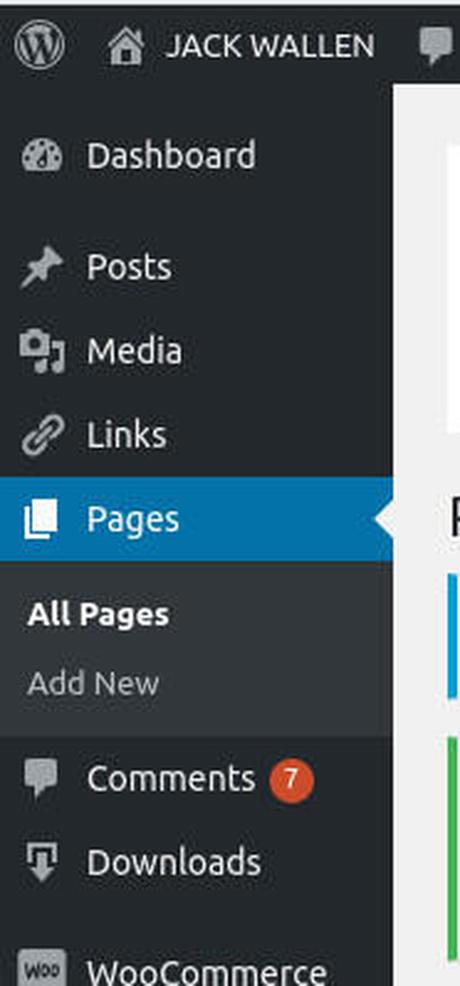
La barre latérale gauche du panneau d’administration WordPress devrait être familière à tout administrateur.
4. Recherchez la page que vous venez de créer en tapant le titre de la page dans le champ de recherche.
5. Lorsque la page en question apparaît, passez votre souris dessus et cliquez sur Modification rapide (Chiffre B).
Chiffre B
You'll want to make sure to click Quick Edit and not Edit.
" target="_blank" data-component="modalEnlargeImage" data-credit="" href="https://www.techrepublic.com/a/hub/i/r/2021/01/19/2db490fe-ef0a-4698-9092-ad020ea9764f/resize/770x/a8365596f666afbfc3f5818d8b5ecf1a/categoryb.jpg" rel="noopener">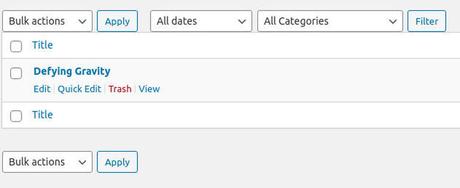
Vous voudrez vous assurer de cliquer sur Modification rapide et non sur Modifier.
6. Dans l’éditeur contextuel résultant, localisez la catégorie à attribuer (à partir du sélecteur Catégories) et cochez la case associée (Figure C).
Figure C
Assigning a category to the newly-created Page.
" target="_blank" data-component="modalEnlargeImage" data-credit="" href="https://www.techrepublic.com/a/hub/i/r/2021/01/19/a1857aba-202a-4653-a749-24cf10200c6e/resize/770x/63a15fc0b08dd0269127eac5d057f059/categoryc.jpg" rel="noopener">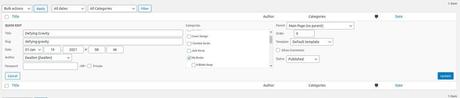
Attribuer une catégorie à la Page nouvellement créée.
7. Cliquez sur Mettre à jour.
À ce stade, votre Page est maintenant associée à la catégorie en question.
Vous devriez également remarquer, dans ce même éditeur contextuel, que vous pouvez attribuer un mot de passe à la page. Cela rend les choses vraiment faciles si vous avez du contenu que vous souhaitez limiter à certains clients, clients, employés, etc. Ajoutez un mot de passe à la page et la seule façon d’accéder au contenu de cette page est de taper d’abord le mot de passe (Chiffre D).
Chiffre D
A WordPress page protected by a password.
" target="_blank" data-component="modalEnlargeImage" data-credit="" href="https://www.techrepublic.com/a/hub/i/r/2021/01/19/a2f4eaf8-600d-4e45-b504-0bbc45831cc3/resize/770x/1c9956e116e8e65fdcd28d59a01bf288/categoryd.jpg" rel="noopener">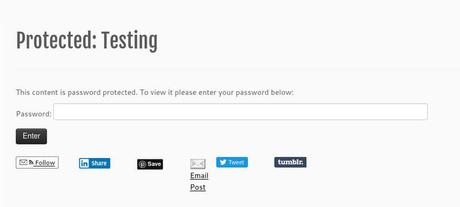
Une page WordPress protégée par un mot de passe.
Et c’est ainsi que vous ajoutez vos pages WordPress aux catégories. Bien que ce ne soit peut-être pas aussi simple qu’avant, rien ne mettra au défi n’importe quel professionnel de l’informatique. Si vous ne profitez pas déjà des catégories sur vos sites WordPress, assurez-vous de commencer à les implémenter dès maintenant.
Abonnez-vous à TechRepublic Comment faire fonctionner la technologie sur YouTube pour tous les derniers conseils techniques pour les professionnels de l’entreprise de Jack Wallen.

Newsletter hebdomadaire open source
Vous ne voulez pas manquer nos conseils, tutoriels et commentaires sur le système d’exploitation Linux et les applications open source. Livré le mardi
Regarde aussi
" target="_blank" data-component="modalEnlargeImage" data-credit="Image: Jack Wallen" href="https://www.techrepublic.com/a/hub/i/r/2016/11/07/5787a4bc-10df-4fcd-826b-8784a463cf87/resize/770x/c2c2e3d9fb75ccae22d3e4e096bdc9f1/wordpresshero.jpg" rel="noopener">
Image : Jack Wallen
— to www.techrepublic.com
